
Manuel d’utilisation
System
LIFEBOOK T902

Nous vous félicitons d’avo
innovant de Fujitsu.
ir acheté un produit
Vous trouverez des informations actualisées sur nos produits, des conseils, des mises
à jour, etc. sur le site Internet : "
Des mises à jour automatiques des pilotes sont disponibles sous :
http://support.ts.fujitsu.com/download"
"
Pour toute question technique, veuillez vous adresser à :
• notre ligne Hotline/Service Desk (voir liste des Service D esks fournie ou sur
Internet : "
• votre distributeur
• votre point de vente
Nous vous souhaitons beaucoup de plaisir avec votre nouveau système Fujitsu !
http://support.ts.fujitsu.com/contact/se r vicedesk")
http://www.fujitsu.com/fts/"


Publié par
Fujitsu Tec
Mies-van-der-Rohe-Straße 8
80807 München, Germany
Contact
h
Copyrigh
© Fujitsu Technology Solutions 2012. Tous droits réservés.
hnology Solutions
ttp://www.fujitsu.com/fts/
t
Date de publication
09/12
N° de commande: A26391-K363-Z320-2-7719, édition 1

LIFEBOOK T902
Manuel d’utilisation
Grâce à une technologie novatrice… 7
Ports et éléments de commande 9
Remarques importantes 13
Première mise en service de
votre appareil 16
Travailler avec le Notebook 19
Fonctions de sécurité 67
Connecter des périphériques 89
Démontage et montage de composants
lors de la maintenance 96
Réglages dans l’utilitaire BIOS Setup 105
Analyse des problèmes et conseils 108
Caractéristiques techniques 118
Remarques du c onstructeur 122
Index 129

Remarque
Les indications de description du produit correspondent aux spécifications de conception de Fujitsu
et sont fournies à des fins de comparaison. Les résultats effectifs peuvent être différents en
raison d’un certain nombre de facteurs. Fujitsu se réserve le droit de mod ifier les caractéristiques
techniques du produit à tout moment et sans préavis. Fujitsu rejette toute responsabilité
relative à d’éventuelles omissions ou erreurs techniques ou rédactionnelles.
Marques déposées
Fujitsu et le logo Fujitsu sont des marques déposées de Fujitsu Limited ou de
ses filiales aux Etats-Unis et dans d’autres pays.
Microsoft et Windows sont des marques et/ou marques déposées de Microsoft Corporation
aux Etats-Unis d’Amérique et/ou dans d’autres pays.
Fabriqué sous licence de DTS Licensing Limited. DTS et l’icône sont des marques
déposées et DTS Boost est une marque commerciale de DTS, Inc. Ce produit
contient un logiciel. © DTS, Inc. Tous droits réservés.
Toutes les autres marques mentionnées dans le présent docu ment appartiennent
à l eurs propriétaires respectifs.
Copyright
Aucune partie de cette publication ne peut être copiée, reproduite ou traduite
sans l’autorisation écrite préalable de Fujitsu.
Aucune partie de cette publication ne peut être enregistrée ou transmise par quelque procédé
électronique que ce soit sans l’autorisation écrite préalable de Fujitsu.

Sommaire
Sommaire
Grâceàunetechnologienovatrice… ................................................... 7
Informationscomplémentaires ........................................................... 7
Symboles .............................................................................. 8
Portsetélémentsdecomman
Remarques importantes ............................................................... 13
Consignes de sécurité ................................................................... 13
Consignes de sécurité supplémentaires pour les appareils équipés de composants radio . . . . . 13
Economie d’énergie . . . .................................................................. 14
Economie d ’énergie sous Windows . . . . . . ............................................ 14
Emporter son Notebook ................................................................. 14
Avant de partir en voyage ........................................................... 14
TransporterleNotebook ............................................................. 15
Nettoyer le Notebook . . .................................................................. 15
Première mise en se
Déballage et cont
Choix d’un emplac
Raccorder l’adap
Première mise so
Travailler avec le Notebook . ........................................................... 19
Voyants d’état .......................................................................... 19
Ouverture du notebook .................................................................. 21
Mise sous tension du notebook . . . ....................................................... 22
Programmation de l’interrupteur Marche/Arrêt .......................................... 22
Utilisation variable du notebook . . . ....................................................... 23
Du note book au tablet PC ........................................................... 23
Choix de l’orientation d’affichage de l’écran (Portrait ou Paysage) . . ..................... 25
Du tablet PC au notebook . ........................................................... 26
Mise hors tension du notebook ........................................................... 28
Fermeture du notebook .................................................................. 28
Reconnaissance d’écriture manuscrite sous Windows 7 .................................... 28
EcranLCD ............................................................................. 29
Capteur de luminositéambiante ...................................................... 29
Utiliser le notebook comme un Tablet PC . . . . . ............................................ 30
Utilisation des doigts ................................................................ 30
Utilisation d’un stylet ................................................................. 33
Utilisation de l’appareil comme notebook . . . . . . ............................................ 36
Surface tactile et touchesdesurface tactile ............................................ 36
Clavier ................................................................................. 38
Pavénumérique virtuel .............................................................. 40
Paramètres de pays et de clavier ..................................................... 40
Combinaisons de touches ............................................................ 41
Touches de tablette ..................................................................... 43
Programmation des touchesdetablette ............................................... 45
Webcam ............................................................................... 45
Batterie ................................................................................ 45
Charge, entretien et maintenance de l’accumulateur . . . . . . ............................. 46
Dépose et pose de la batterie . ....................................................... 46
Témoin de charge de la batterie ...................................................... 48
rvice de votre appareil .............................................
rôle de l’appareil . .......................................................
ement ................................................................
tateur d’alimentation .....................................................
us tension de l’appareil . . . . . . ............................................
de .......................................................
16
16
17
17
18
9
Fujitsu 3

Sommaire
Modules ............................................................................... 48
Dépose d’un module ................................................................ 49
Montage d’un module ................................................................ 49
Lecteur optique ......................................................................... 50
Manipulation des supports de données . . . ............................................. 50
Voyant CD/DVD ..................................................................... 50
Insertion ou retrait d’un support de données . . ......................................... 51
Retrait manuel (extraction d’urgence) ................................................. 51
Dépose et repose du couvercle de dépoussiérage (couvercle de fente de ventilation) . . . . . .... 52
Utilisation des fonctions d’économie d’énergie ............................................. 54
Cartes mémoire ......................................................................... 55
Formatsupporté .................................................................... 55
Insérer une carte mémoire ........................................................... 55
Retirer une carte mémoire ........................................................... 56
Haut-parleurs et microphones ............................................................ 56
Carte SIM .............................................................................. 57
Insérer une carte SIM ............................................................... 57
Retirer la carte SIM .................................................................. 57
Composants radio WirelessLAN/Bluetooth/UMTS/LTE en option ............................ 58
Activation et désactivation des composants radio ...................................... 59
Configuration de l’accèsWLAN ....................................................... 59
Accèsvia UMTS /LTE ............................................................... 60
Antenne UMTS/LTE ................................................................. 60
Ethernet et LAN ........................................................................ 61
Votre duplicateur de ports (option) ........................................................ 61
Portssur le duplicateurde ports ...................................................... 62
Installer l e duplicateur de ports . . . . . . ................................................. 63
Raccorder le notebook au duplicateur de ports ......................................... 64
Mettre le notebook soustensionvialeduplicateur de ports ............................. 65
Mettre le notebook horstensionparleduplicateur de ports ............................. 65
Débrancher le notebook du duplicateur de ports . . . . . .................................. 66
Fonctions de sécurité . . ................................................................ 67
Bref aperçu des fonctions de sécurité . . . . ................................................. 68
Configurerlecapteur d’empreintedigitale ................................................. 69
Utiliser le SecurityLock .................................................................. 69
Paramétrer une protection par mot de passe dans l’Utilitaire BIOS-Setup . ................... 70
Protection de l’Utilitaire Setup BIOS (mots de passeadministrateur et utilisateur) ......... 70
Protection par mot de passedudémarragedu système d’exploitation ................... 72
Protection par mot de passedudisquedur ............................................ 73
Lecteur de SmartCard ................................................................... 74
Insérer la SmartCard ................................................................ 74
SmartCard SystemLock (enoption) ....................................................... 75
Droits d’accès des SmartCards ....................................................... 76
Groupes d’utilisateurs SmartCard . . . . ................................................. 76
Installation de SystemLock ........................................................... 78
Configuration du premier système du groupe d’utilisateurs ou d’un seul système pour
SystemLock ........................................................................ 78
Ajout du système à un groupe d’utilisateurs . . ......................................... 81
Exécution des fonctionsadministrateur ................................................ 83
F4
Activation à distance –
.......................................................... 85
Mettre sous tension un ordinateuravec SystemLock ................................... 86
F2
Démarrer le BIOS Setup
........................................................ 86
4 Fujitsu

Sommaire
Changement du code PIN . ........................................................... 86
Désinstallation deSystemLock ....................................................... 86
Messages d’erreur .................................................................. 87
Utilisation de la fonctiondesécurité des touches de tablette ................................ 87
Attribution d’un motdepasseadministrateur ........................................... 87
Attribution d’un motdepasseutilisateur ............................................... 87
Saisie des mots de passe à l’aidedestouches de tablette .............................. 88
Trusted Platform Module (module TPM, selon l’appareil) . . . . . . ............................. 88
Activer le TPM ...................................................................... 88
Désactiver le TPM ................................................................... 88
Connecter des périphériques .......................................................... 89
Raccorder un écran externe ............................................................. 90
Branchement d’un écranexternesurleDisplay Port .................................... 91
PortHDMI .......................................................................... 92
Raccorder d es périphériques USB . ....................................................... 93
PortUSB avec fonction de charge(Anytime USB charge) .............................. 94
Retirer correctemen t les périphériques USB . . ........................................ 94
Raccorder d es périphériques audio externes . . ............................................ 95
Port microphon e/Line In . . ........................................................... 95
Portcasque ......................................................................... 95
Démontage et montage de composantslorsdelamaintenance ......................... 96
Remarques pour le montage et le démontage des cartes et des composants . . .............. 96
Préparation de la dépose de composants . . . . . ............................................ 97
Dépose et pose d’une extension mémoire . . . . . ............................................ 98
Retrait du cache .................................................................... 99
Démonter un module mémoire ....................................................... 99
Monter un module de mémoire ....................................................... 100
Fixation du cache ................................................................... 100
Dépose et pose du disque dur ........................................................... 101
Retrait du cache .................................................................... 101
Dépose du disque dur . . . . ........................................................... 102
Posed’un disque dur ................................................................ 103
Fixation du cache ................................................................... 104
Terminaison du démontagedecomposants ............................................... 104
Réglages dans l’utilitaireBIOSSetup ................................................... 105
Démarrage de l’UtilitaireBIOS-Setup ..................................................... 105
Utiliser l’UtilitaireSetup BIOS ............................................................ 106
Fermeture de l’utilitaireBIOS Setup ...................................................... 106
Exit Saving Changes - Enregistrer les modifications et quitterl’utilitaire BIOS Setup ...... 106
Exit Discarding Changes – Annuler les modifications et quitterl’utilitaire BIOSSetup ...... 106
Load Setup Defaults – Appliquer les réglages standard . . . . ............................. 106
Discard Changes – Annuler les modificationssansquitter l’utilitaireBIOS Setup .......... 107
Save Changes - Enregistrer les modificationssansquitter l’utilitaire BIOS Setup ......... 107
Save Changes and Power Off (Sauvegarder les c hangements et mettre hors tension) . . . . 107
Analyse des problèmes et conseils ..................................................... 108
Aideencasdeproblème ................................................................ 108
L’heure ou la date du Notebook ne sont pas corrects . . . .................................... 109
Levoyantbatterie ne s’allumepas ....................................................... 109
Lorsque l’on entre certainscaractères sur le clavier, seulsdeschiffres sont inscrits ........... 109
L’écran LCD du Notebook reste sombre . . . . . . ............................................ 109
Fujitsu 5

Sommaire
L’affichage sur l’écran LC D du Notebook est difficilement lisible ............................. 110
L’écranexternerestesombre ............................................................ 110
L’affichage sur l’écran externe n’apparaît pas ou bouge . . .................................. 111
Lecurseurne suit pas parfaitementle déplacement du stylet ............................... 111
Le stylet ne fonctionne pas . . ............................................................ 111
Aprèsla mise sous tension,leNotebookne démarre pas .................................. 112
Le N otebook ne fonctionne plus . . ........................................................ 112
L’imprimanten’imprime pas .............................................................. 113
La liaison radio avec un réseau ne fonctionne pas ......................................... 113
L’accumulateursedécharge trop rapidement .............................................. 113
Lelecteur de SmartCard n’estpasdétecté ................................................ 114
Code PIN de SmartCard oublié . . ........................................................ 114
SmartCard perdue ...................................................................... 114
SmartCard utilisateuret/ouadministrateur perdue ......................................... 115
Message d’erreur sonore ................................................................ 115
Messages d’erreur à l’écran . . ............................................................ 115
Caractéristiques techniques ........................................................... 118
Notebook . . . . ........................................................................... 118
Duplicateur de ports(option) ............................................................. 120
Batterie ................................................................................ 120
Adaptateur d ’alimentation pour utilisation avec un N otebook et un duplicateur de ports . . . . .... 121
Remarques du constructeur ........................................................... 122
Energy Star ............................................................................ 122
Elimination et recyclage ................................................................. 122
Déclarations de conformité(Declarations of Conformity) .................................... 122
Marquage C E ........................................................................... 123
Regulatory notices ...................................................................... 123
Regulatory information for notebooks without radio device .............................. 123
DOC (Industry CANADA) Notices . . . . ................................................. 125
FCC Regulatory information for notebooks with radio device . . .......................... 127
Index .................................................................................. 129
6 Fujitsu

Grâce à une techno log ie novatrice…
Grâce à une technologie novatr
... et à son design e rgonomique, votre appareil est un outil co nvivial et fiable.
L’appareil démarre très rapidement, est prêt à travailler dès la première mise sous tension et offre
une durée de fonctionnement particulièrement longue grâce à sa capacité de batterie élevée.
Grâce à l’"utilitaire BIOS Setup" convivial, vous pouvez commander les composants
matériels de votre notebook et mieux protéger votre système contre l’accès non autorisé
en utilisant la puissance de la protection par mot de passe.
Vous trouverez des informations sur les ports et éléments de commande de votre
notebook dans le chapitre "
Ports et éléments de commande", Page 9.
ice…
Informations complémentaires
Vous trouverez les pilotes Windows pour votre appareil sur notre site Internet.
La confi guration usine de votre appareil ne supporte aucun autre système
d’exploitation. Fujitsu Technology Solutions n’assume aucune responsab ilité
en cas d’utilisation d’un autre système d’exploitation.
Les sections de ce manuel dédiées aux logiciels se réfèrent aux produits
Microsoft s’ils sont inclus dans la fourniture.
Lors de l’installation d’autres produits logiciels, observez les manuels
d’utilisation des fabricants respectifs.
Fujitsu 7

Grâce à une technologie novatrice…
Symboles
signale des consignes à respec
sécurité, celle de votre péri
ne s’applique plus dès l’inst
ne respectant pas ces consign
signale des informations importantes permettant d’utiliser le périphérique
de façon appropriée.
ter impérativement p our votre propre
phérique et celle de vos données. La garantie
ant où vous endommagez le périphérique en
es.
►
Cette police
Cette police
Cette police
"Cette police"
Bouton
Cette police
signale une action à exécuter.
signale un résultat.
signale des données à s
de co mmande, telles q
permettant d’exécu
signale des informations émises par un programme sur l’écran, par
exemple : L’installation est terminée !
signale
• des concepts et des textes dans une interface logicielle, par exemple :
Cliquez sur E nregistrer
• des noms de programmes ou de fichiers, comme Windows ou setup.exe.
signale
• des liens vers d’autres sections, par exemple "Consignes de sécurité"
• des liens vers une source externe, comme une adresse Web : pour en
savoir plus, rendez-vous sur "
• des noms de CD et de DVD, ainsi que des désignations et titres
d’autres documents. Exemples : "CD/DVD Drivers & Utilities" ou
Manuel "Sécurité/règles"
signale une touche du clavier, par exemple :
signale des concepts et des textes que l’on souhaite souligner o u mettre en
évidence, par exemple : Ne pas éteindre l’appareil
aisir dans une boîte de dialogue ou dans une ligne
ue votre mot de passe Name123) ou une commande
ter un programme (start.exe)
http://www.fujitsu.com/fts/"
F10
8 Fujitsu
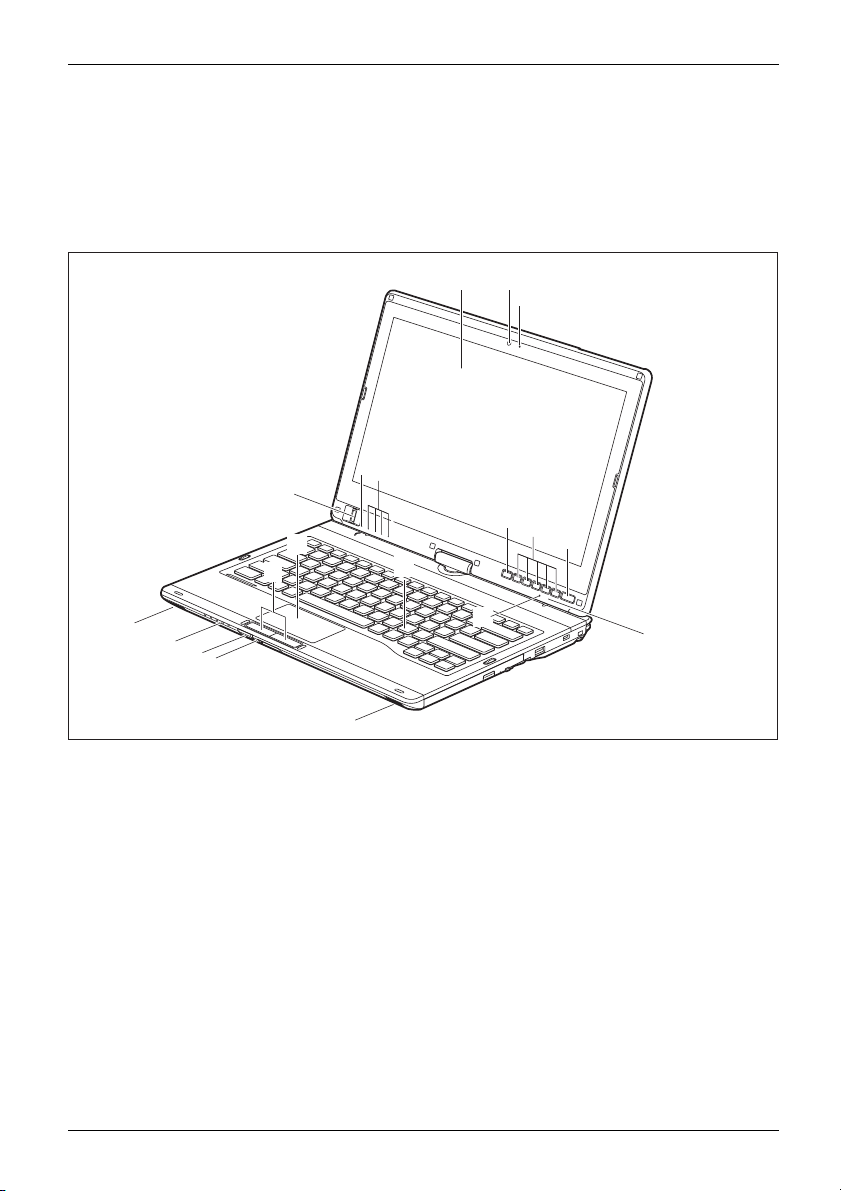
Ports et éléments de comman de
Portsetélémentsdecommande
Ce chapitre contient la description des différents composants matériels de votre appareil.
Vous y trouverez un aperçu des voyants et des ports de l’appareil. Familiarisez-vous
avec ces différents éléments avant d’utiliser l’ordinateur.
Notebook ouvert
1 2
3
5
4
12
13
6
7
8
9
11
14
6
15
16
14
1=EcranLCD
2 = Webcam 2 m
3 = LED pour WebCam
4 = Capteur
5 = Microphone
6 = Voyant
7 = Touche Windows
8=Touch
9 = Interrupteur Marche/Arrêt
Fujitsu 9
égapixels (* en option)
d’empreinte digitale
sd’état
es de la tablette
10
10 = Capteur de luminosité ambiante
11 = Clavier
12 = Surface tactile
13 = Touches
14 = Haut-parleurs
15 = Interr
compos
16 = Logement pour carte mémoire
de la surface tactile
upteur Marche/Arrêt pour
ants radio
5
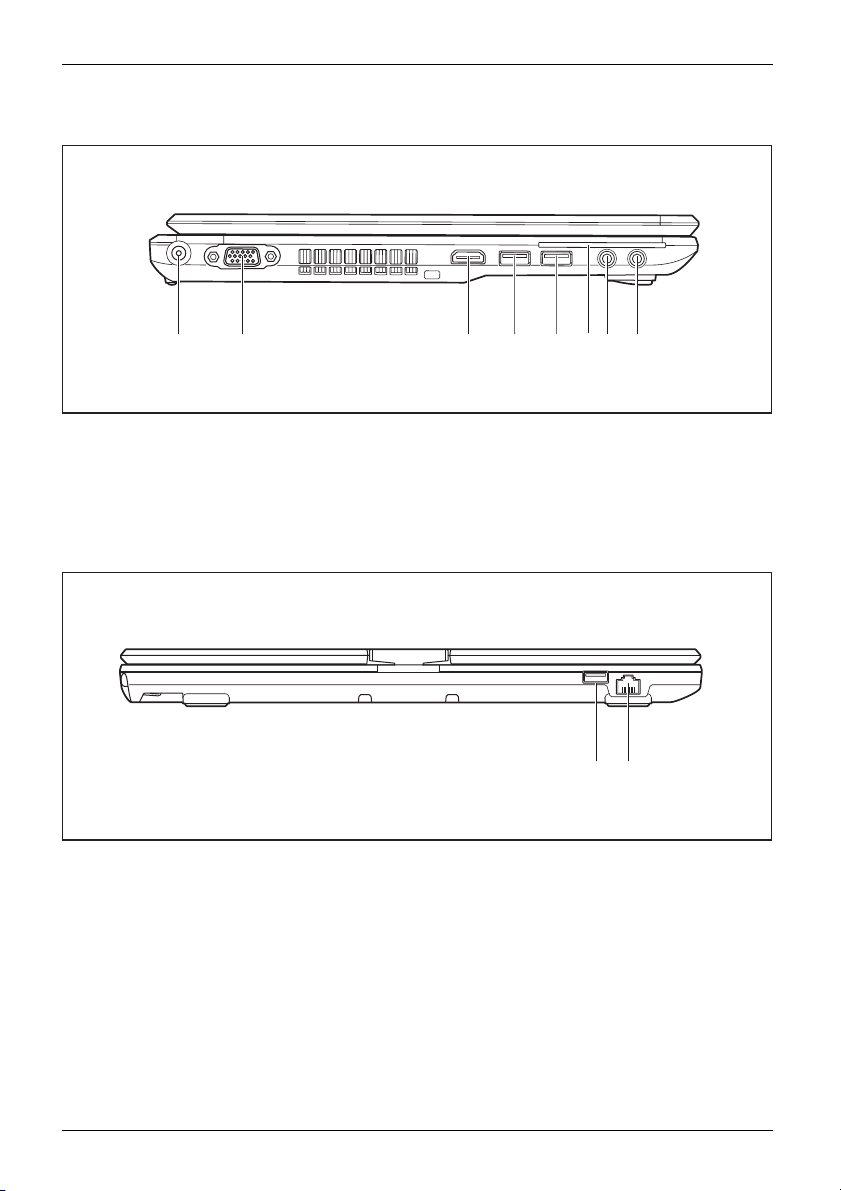
Portsetélémentsdecommande
Côté gauche
1 2 3 7 84 65
1 = Prisedetensioncon
2 = Port écran VGA
3 = Port HDMI
4 = Port USB avec fonction de charge
(Anytime USB Charge, USB 3.0)
Face arri
1 = Port USB (USB 2.0) 2 = Port LAN
ère
tinue (DC IN)
5 = Port USB (USB 3.0)
6 = Lecteur de SmartCard
7 = Port microphone
8 = Port écouteurs
21
10 Fujitsu

Côté droit
Ports et éléments de comman de
1 3 42
1 = Logement pour module avec
lecteur optique
2 = Levier d’éjection du logement pour module
3 = Port USB (USB 2.0)
6
5
4 = Dispositif Security-Lock
5 = Œillet de fixation du cordon du stylet
6 = Logement pour stylet
Fujitsu 11

Portsetélémentsdecommande
Face inférieure
1
5
1 = Compartiment de service disque dur
2 = Compartiment de service mémoire
3 = Compartiment batterie avec logement
pour carte SIM sous la batterie
2
34
4 = Port pour duplicateur de ports
5 = Cache de fente d’aération
12 Fujitsu

Remarques importantes
RemarquesimportantesRemarques
Consignes de sécurité
ConsignesdesécuritéConsignes
Ce chap itre contient des consignes de sécurité que vous devez absolument
observer en utilisant votre Notebook. Les autres consignes vous fournissent
des informations utiles concernant votre Notebook.
Respectez les consignes de sécurité indiquées dans le manuel
"Sicherheit/Regularien" ainsi que ci-après.
Lisez attentivement les paragraphes du manuel identifiés par le symbole ci-contre.
Lors du branchement et du débranchement des câbles, respectez les
consignes figurant dans le présent manuel d’utilisation.
Respectez les consignes en matière d’environnement dans le chapitre "
techniques", P age 118 et le chapitre "Première mise en service de votre appareil",
Page 16 avant de mettre votre notebook en service et sous tension pour la première fois.
Pour le nettoyage, tenez compte des indications de la section
"
Nettoyer le Notebo ok", Pag e 15.
Respectez les consignes de sécurité supplémentaires po ur appareils avec
composants radio dans le manuel "Sicherheit/Regularien".
Respectez les instructions données dans le chapitre "
de composants lors de la maintenance", Page 96.
Remarques importantes
Caractéristiques
Démontage et montage
Ce notebook sa
informatique
veuillez vou
tisfait aux dispositions en matière de sécurité applicables aux équipements
s. En cas de doute sur l’utilisation du notebook dans un environnement donné,
s adresser à votre point de vente ou à notre Hotline/Service Desk.
Consignes de sécurité supplémentaires pour les appareils équipés de composants radio
ComposantradioWirelessLANBluetooth,consignesdesécurité
Si votre Notebook est équipé d’un composant radio (Wireless LAN, Bluetooth, UMTS/LTE),
vous devez impérativement respecter les consignes de sécurité suivantes :
• Désactivez les composants radio lorsque vous prenez l’avion ou conduisez une voiture.
• Désactivez les composants radio lorsque vous entrez dans un hôpital, une salle d’opération
ou que vous vous trouvez à proximité d’un système électronique médical. Les ondes radio
transmises peuvent perturber le fonctionnement des appareils médicaux.
• Désactivez les composants radio lorsque vous approchez l’appareil de gaz inflammables
ou d’un environnement explosif (p. ex. des stations-service, un atelier de peinture) car les
ondes radio transmises peuvent provoquer une explosion ou un incendie.
Pour de plus amples informations sur la manière d’activer et de désactiver
les composants radio, reportez-vous au chapitre "
des composants radio", Page 59.
Fujitsu 13
Activation et désactivation

Remarques importantes
Economie d’énergie
RemarquesEnergieEconomiedecourant
Si vous n’utilisez pas votre notebook, éteignez-le. Eteignez les périphériques externes raccordés
quand vous ne les utilisez pas. Si vous utilisez les fonctions d’économie d’énergie proposées
par le notebook, il consommera moins d’énergie. Le notebook béné ficiera par consé quent d’une
plus grande a utonomie et son accumu lateur devra être rechargé moins souvent.
Cela augmentera l’efficacité énergétique et réduira l’impact sur l’environnement.
Vous économiserez de l’argent et préserverez l’environnement.
Economie d’énergie sous Windows
► U tilisez les fonctions d’économie d’énergie mises à votre disposition, comme décrit au
chapitre "
Utilisation des fonctions d’économie d’énergie", Page 54.
Emporter son Notebook
UtilisationlorsdedéplacementsRemarquesTransportNotebook
Respectez les consignes suivantes lorsque vous emportez votre Notebook.
Avant de partir e
► Sau vegardez les données importantes du disque dur.
ook
NotebookVoyage,Noteb
► Eteignez les co
cas de traficde
non autorisée
► Si vous ave
demandez à
mposants radio pour des raisons de sécurité des données. En
s puissent recevoir des données.
Vous trouver
la documenta
z l’intention d’utiliser votre Notebook pendant un vol en avion,
la compagnie aérienne si elle l’autorise.
n voyage
données sans fil, il est aussi possible que des personnes
ez des consignes sur l’activation du cryptage de données dans
tion fournie avec vos composants radio.
Si vous voyagez dans un autre pays
► Lo rsque
sur la te
d’alim
► Vérifiez si la tension secteur locale et le câble secteur sont compatibles. Si cela n’est
pas le cas, achetez un câble secteur répo ndant aux conditions locales.
► Rense
pour s
intég
vous voyagez à l’étranger, assurez-vous que l’adaptateur d’alimentation peut fonctionner
nsion secteur disponible localement. Si ce n’est pas le cas, procurez-vous l’adaptateur
entation approprié pour votre Notebook. N’utilisez aucun autre convertisseur de tension !
ignez-vous auprès de l’administration compétente du pays de destination
avoir si vous pouvez y utiliser votre Notebook avec son composant radio
ré (voir aussi "
Marquage CE ", Page 123).
14 Fujitsu

Remarques importantes
Transporter le Notebook
Protégez le notebook contre les fortes secousses et les températures excessives
(par exemple, le rayonnement direct du soleil dans la voiture).
► Si votre appareil dispose d’un lecteur optique, retirez tous les supports de
données (par ex., CD, DVD) des lecteurs.
TransportNotebook
► Mettez le Notebook hors tension.
► Retirez les fiches secteur de l’adaptate ur d’alimentation et de tous les
périphériques des prises secteur.
► Retirez le câble de l’adaptateur d’alimentation et les câbles de données de tous les périphériques
► Rabattez l’écran LCD.
► Utilisez pour le transport du notebook un sac approprié pour le protéger
de la poussière et des chocs.
Nettoyer le Notebo
ok
Le nettoyage de l’intérieur du boîtier ne doit être effectué que par
des techniciens autorisés.
Utilisez exclusivement des produits de nettoyage spéciaux pour ordinateurs. Les
produits ménagers et de polissage normaux peuvent endommager les inscriptions
du clavier et du Notebook, la peinture ou même le Notebook lui-même.
Evitez toute pénétration de liquide à l’intérieur du Notebook.
L’écran LCD est très sensible aux griffures ! Nettoyez la surface de l’écran
uniquement avec un chiffon très doux et légèrement humidifié.
► Mettez le Notebook hors tension.
al-View
NettoyageConsignesNotebookClavierPavétactileEcranLCDEcranCryst
► Pour éviter une mise sous tension accidentelle de l’appareil, retirez la fiche
secteur de l’adaptateur secteur de la prise de courant et retirez la batterie (voir
chapitre "
Vous pouve
sale, util
détergen
Dépose et pose de la batterie", Page 46).
z nettoyer la su rface du boîtier avec un chiffon sec. Si le boîtier est très
isez un chiffon humide que vous aurez trempé dans une solution d’eau et de
t doux pour vaisselle et que vous aurez bien essoré.
Pour nettoye r le clavier et la surface tactile, le cas échéant, utilisez des lingettes désinfectantes.
Evitez toute pénétration d’humidité à l’intérieur de l’appareil.
Fujitsu 15

Première mise en service de votre app
areil
Première mise en service de votre appareil
PremièremiseenserviceMiseenservice
A la livraison, l’accumulateur se trouve dans le logement pour accumulateur ou dans l’emballage.
L’accumulateur doit être chargé pour que vous puissiez utiliser votre appareil en mode accumulateur.
Lorsque l’appareil est utilisé en déplacement, l’accumulateur intégré lui fournit l’énergie nécessaire.
Vous pouvez augmenter l’autonomie en tirant profit des fonctions d’économie d’énergie disponibles.
La connexion des périphériques (p. ex. imprimante, souris) à votre appareil est
expliquée dans le Manuel d’utilisation de votre appareil.
Observez le chapitre "Remarques import antes", Page 13.
Si votre appareil est équipé d’un système d’exploitation Windows, les pilotes
matériels nécessaires et les logiciels fournis sont déjà préinstallés.
Avant la première mise sous tension de l’appareil, raccordez-le au secteur par le biais
de l’adaptateur d’alimentation, voir "
L’adaptateur d’alimentation doit être raccordé pendant toute la procédure d’installation.
Lors de la première mise sous tension de votre appareil, un autodiagnostic
s’exécute. Différents messages peuvent apparaître. L’écran peut rester
sombre ou scintiller brièvement.
Suivez les indications données à l’écran.
Evitez absolument de mettre l’appareil hors tension pendant la première mise en service.
Raccorder l’adap tateur d’alimentation", Page 17.
Déballage et contrôle de l’appareil
Si vous constatez des dommages dus au transport, informez-en
immédiatement votre point de vente !
► D éballez les différents éléments.
EmballageTransport
► Vérifiez si l’appareil présente des dommages apparents dus au transport.
Conservez l’emballage d’origine, il pourra vous servir lors d’un transport ultérieur.
16 Fujitsu

Première mise en service de votre app
Choix d’un emplacement
Choixd’unemplacementAppareilAdap tateurd’alimentation
Avant de mettre votre appareil en place, choisissez un emplacement
adéquat. Suivez pour cela les conseils suivants :
• Ne posez jamais l’appareil et l’adaptateur d’alimentation sur une surface sensible à
la chaleur. Dans le cas contraire, la surface risque d’être endommagée.
• Ne posez jamais l’appareil sur une surface non rigide (p. ex. sur une
moquette, des meubles rembourrés, un lit). Vous risquez ainsi d’entraver la
ventilation et de provoquer des dégâts dus à une surchauffe.
• Pendant le fonctionnement normal, la face inférieure de l’appareil devient chaude. Un
contact prolongé avec la peau peut être désagréable, voire provoquer des brûlures.
• Posez l’appareil sur une surface plane et stable. N’oubliez pas que les pieds en
caoutchouc de l’appareil peuvent laisser des marques sur les surfaces sen sibles.
• L’espace libre autour de l’appareil et de l’adaptateur d’alimentation doit être
d’au moins 100 mm pour perme ttre une ventilation suffisante.
• Ne couvrez jamais les ouïes de ventilation de l’appareil.
• Evitez d’exposer l’appareil à des conditions d’environnement extrêmes. Protégez
l’appareil c ontre la poussière, l’humidité et la chaleur.
Raccorder l’adaptateur d’alimentation
PréparerlamiseenserviceAdaptateurd’alimentation
Respectez les consignes de sécurité figurant dans le manuel
"Sicherheit/Regularien" ci-joint.
Le câble secteur livré avec l’appareil répond aux exigences du pays dans
lequel vous avez acheté l’appareil. Assurez-vous que ce câble secteur est
autorisé dans le pays dans lequel vous l’utilisez.
areil
► Raccorde z le câble secteur (1) à
l’adaptateur d’alimentation.
► Branchez le câble secteur (2) sur
une prise de cou rant.
3
► Raccordez le câble de l’adaptateur
d’alimentation (3) à la prise de tension
continue (DC IN) de l’appareil.
2
1
Fujitsu 17

Première mise en service de votre app
areil
Première mise sous tension de l’appareil
Premièremisesoustension
Ordinateurs avec interrupteur Marche/Arrêt pour composantes radio :
Glissez l’interrupteur Marche/Arrêt pour composantes radio en position
ON avant de mettre l’appareil sous tension.
Le logiciel fourni est installé et configuré lors de la première mise sous tension
de l’appareil. Cette procédure ne doit pas être interrompue ; prévoyez par
conséquent un certain temps pour son exécution et raccordez l’appareil à la
tension secteur par l’intermédiaire de l’adaptateur d’alimentation.
Pendant l’installation, vous ne devez redémarrer l’appareil que si le système vous y invite !
Le système d’exploitat
mise en service de votr
ion est préinstallé sur le disque dur pour faciliter la
e appareil.
1
► Faites glisser l’interrupteur Marche/Arrêt (1) vers la droite pour allumer le notebook.
L’interrupteur Marche/Arrêt retourne automatiquement dans sa position initiale.
► Pendant l’installation, suivez les indications données à l’écran.
Si un système d’exploitation Windows est installé sur votre appareil, vous
trouverez plus d’informations sur le système, les pilotes, les programmes
d’aide, les mises à jour, les manuels, etc. sur votre appareil ou sur Internet
àl’adresse"
18 Fujitsu
http://www.fujitsu.com/fts/support/".

Travailler avec le Notebook
Travailler avec le Notebook
Utilisation,NotebookNotebook
Ce chapitre décrit l’utilisation de base de votre Notebook. La connexion des
périphériques externes (p. ex. une imprimante, une souris) est expliquée dans le
chapitre "
Voyants d’état
Voyantsd’étatIcônes
Les voyants d’état vou
lecteurs, des fonctio
Connecter des périphériques", P age 89.
Respectez les instructions du chapitre "Remarques importantes", Page 13.
s informent sur l’état de l’alimentation électrique, des
ns du clavier, etc.
Fujitsu 19

Travailler avec le Notebook
Voyant d’état Description
Voyant M arch e
• Le voyant est allumé : Le notebook est sous tension.
• Le v oyant clignote : Le notebook est en mode Veille (Save-to-RAM).
• Le voyant n’est pas allumé : Le Notebook est hors tension ou en mode
Save-to-Disk.
Voyant lecteur
Le voyant est allumé : Le système accède au lecteur de disque dur ou au
CD/DVD placé dans le lecteur optique du note book.
Voyant de charge
Le voyant de charge indique si une batterie est installée et en cours de
charge.
Voyant batterie
Cette description s’applique aux deux accumulateurs.
Le voyant de charge indique l’état de charge de l’accumulateur monté.
• Le voyant s’allume en vert : La batterie est chargée entre 51 % et 100 %.
• Le voyant s’allume en orange : La batterie est chargée entre 13 %
et 50 %.
• Le voyant s’allume en rouge : La batterie est chargée entre 0 % et 12 %.
• Le voyant clignote en orange : L’état de charge est contrôlé (quatre
secondes après le montage de l’accumulateur).
• Le voyant clignote en rouge : l’accumulateur est défectueux.
• Le voyant n’est pas allumé : La batte rie n’est pas montée.
Remarque : Si vous utilisez une batterie d’une capacité de 5800 mAh ou
6200 mAh, vous pouvez vérifier l’état de charge directement sur la batterie.
Remarque : Vous pouvez é gale ment vérifier l’état de charge directement
sur l’accumulateur principal.
Voyant Verr Num
Le voyant est allumé : La touche
virtuel est activé. Vous pouvez afficher les caractères imprimés dans la partie
supérieure droite des touches.
Voyant Verr. maj
Le voyant est allumé : La touche de verrouillage des majuscules a été
enfoncée. Toutes les lettres sont affichées en majuscules. Lorsque la
touche est légendée p lusieurs fois, c’est le caractère imprimé dans la partie
supérieure gauche de la touche qui sera affich é.
Voyan
Le voy
cée. Sa signification varie selon le programme d’application.
enfon
nt Lock Workstation
Voy a
yant est allumé : Votre poste de travail est verrouillé à l’aide des
Le vo
ctions de sécurité du notebook.
fon
Num
a été enfoncée. Le pavé numérique
t Arrêt défilement (Scroll Lock)
ant est allumé : La combinaison de touches
Fn+Arrêt défil
aété
20 Fujitsu

Ouverture du notebook
► Relevez l’écran LCD.
Travailler avec le Notebook
1
Fujitsu 21

Travailler avec le Notebook
Mise sous tension du notebook
Notebook:mettresoustensionVoyantMarch eToucheSuspend/Resume
1
► Faites glisser l’interrupteur Marche/Arrêt (1) vers la droite pour allumer le notebook.
L’interrupteur Marche/Arrêt retourne automatiquement dans sa position initiale.
L’interrupteur Marche/Arrêt (1) reste allumé tant que le système est sous tension.
Programmation de l’interrupteur Marche/Arrêt
Vous pouvez programmer l’interrupteur Marche/Arrêt :
Système d’e
Windows 7
22 Fujitsu
xploitation
Si vous avez attribué un mot de passe, vous devez l’entrer lorsque le système vous
yinviteafin de lancer le système d’exploitation. Vous trouverez plus de détails
à ce sujet dans le chapitre "
Fonctions de sécurité", Page 67.
Menu
Démarrer -
-Système
(Paramètres) - Panneau de configuration
et sécurité - O ptio n s d’alimenta tio n

Travailler avec le Notebook
Utilisation variable du notebo
Dans le cadre de votre trava il quotidien, vous pouvez utiliser le notebook comme
un Tablet PC ou comme un notebook.
Respectez le sens de rotation dans la description suivante ! Les dégâts provoqués par
une rotation de l’écran dans le mauvais sens ne sont pas couverts par la ga rantie.
Attention : l’écran n e pivote pas comp lètem ent sur son axe !
ok
Du notebook au tablet PC
► Placez l’écran LCD en position verticale.
Fujitsu 23

Travailler avec le Notebook
► Saisissez l’écran le plus bas possible des deux côté s. Tournez l’écran à gauche
ou à droite dans le sens d e la flèche. Une légère résistance se fait sentir au
début, puis la rotation s’effectue sans difficulté.
► Faites pivoter l’écran jusqu ’à ce qu’il soit tourné de 180° et qu e la charnière s’enclenche.
24 Fujitsu

Travailler avec le Notebook
► Rabattez à présent l’écran pour que sa face arrière repose sur le clavier.
L’écran est maintenant solidement verrouillé en position Tablet.
Choixdel’ori
(Portrait ou Paysage)
ModePaysageModePort raitOrientationdel’affichagedel’écran
Vous pouvez choisir d’utiliser l’écran en mode Portrait ou Paysage. Pour basculer entre les modes
Portrait et Paysage, appuyez sur le bouton de Tablet PC
Windows 7
Vous pouvez mod ifier ces réglages dans le menu Fujitsu ou sous Démarrer (Paramètres -) Panneau de configuration - Matériel et audio - Affichage - Paramètres.
La sélection Commande de Tablet Fujitsu dans le menu F ujitsu comprend des profils pour
le fonctionnement dans différentes configurations d’écran. Ces profils sont prédé finis
avec des configurations par défaut et peuvent être modifiés à volonté.
Ces configurations ne concernent pas uniquement les réglages de l’écran sur le
Tablet PC, mais aussi ceux des écrans externes raccordés.
Fujitsu 25
entation d’affichage de l’écran
Changer l’orientation de l’écran
.

Travailler avec le Notebook
Du tablet PC au notebook
1
► Placez l’écran
26 Fujitsu
LCD en position verticale.
Respectez le s
une rotation d
Le témoin de r
pour être ram
ens de rotation dans la description suivante ! Les dégâts provoqués par
e l’écran da ns le mauvais sens ne sont couverts par aucune garantie.
otation indique dans quel sens l’écran doit être tourné
ené dans sa position initiale :
